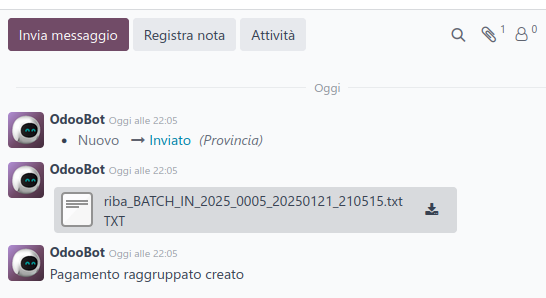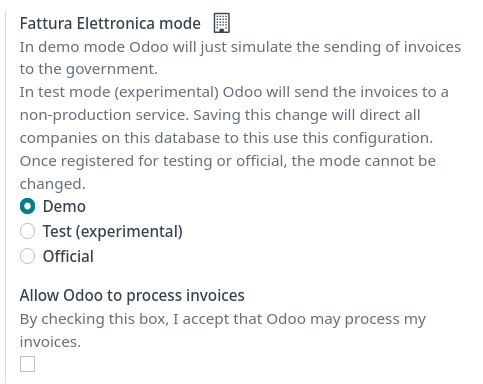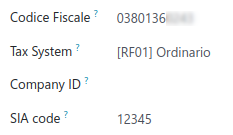意大利¶
配置¶
安装 以下模块以获取意大利本地化的所有功能:
名称 |
技术名称 |
描述 |
|---|---|---|
意大利 - 会计 |
|
默认 财务本地化套装 |
意大利 - 电子发票 |
|
电子发票实现 |
意大利 - 电子发票(代扣代缴) |
|
电子发票代扣税 |
Italy - Accounting Reports |
|
特定国家/地区报告 |
意大利 - 库存滴滴涕 |
|
运输文件 - 运输单 (DDT) |
公司信息¶
配置公司信息可确保您的会计数据库设置正确。要添加信息,请进入 ,在 公司 部分,点击 更新信息 。在此处填写字段:
地址 :公司地址;
增值税 :公司增值税;
税务代码: 公司的税务代码;
税务制度: 公司所属的税务制度;
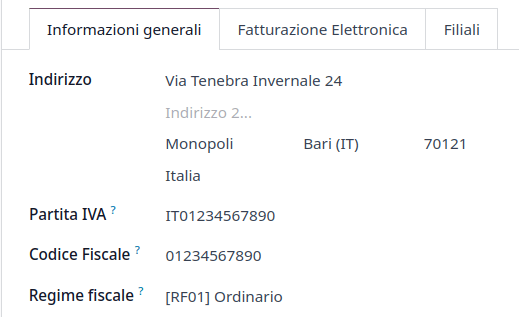
税项配置¶
许多电子发票功能都是使用 Odoo 的税务系统实现的。因此,必须对税务进行适当配置,以便正确生成发票和处理其他账单用例。
意大利语 本地化包含预定义的税种 示例 ,可用于各种目的。
免税¶
意大利当局要求使用 零税率 (0%)的销售税,以跟踪发票行上适用的免税的具体 免税类型 (Natura) 和 法律依据 。
Example
欧盟的出口税可用作参考(0% EU ,发票标签 00eu )。可以在 下找到。出口免征增值税,因此需要填写 豁免 类型和 法律参考 。
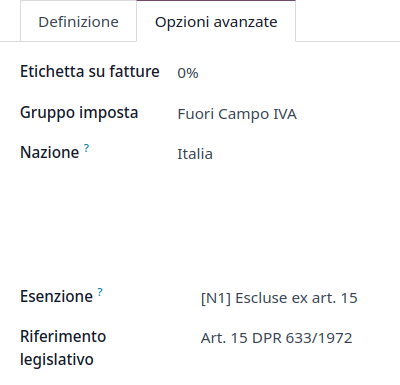
注解
如果您需要使用不同类型的豁免,请前往 ,选择类似的税种,然后点击齿轮图标并选择 复制 。在 高级选项 标签页中添加 豁免类型 和 法律依据 。确认后点击 保存 。
小技巧
根据其 豁免类型 在 名称 字段中 重命名 您的税种,以便轻松区分。
反向征税¶
反向征税 机制是一种增值税规则,将支付增值税的责任从供应商转移到客户。客户需 自行 向 AdE(意大利税务局) 支付增值税。该机制有多种类型:
- 国内反向征税 (适用于国内销售)对于某些类别的产品和服务,增值税责任转移至买方。
- 外部反向征税 (适用于欧盟内部销售)增值税应在交付国家或服务执行国家缴纳。当买方本身是意大利企业时,欧盟提供了一种机制,允许卖方将其责任转移给买方。
发票¶
反向征税 的客户发票不显示增值税金额,但 AdE(意大利税务局) 要求卖方明确说明启用反向征税机制的 免税原因 和 法律依据 。Odoo 提供了一组特殊的 0% 税率,可以分配给每条反向征税的发票行,代表最常见的配置。
供应商账单¶
受反向征税约束的意大利公司必须将收到账单中的信息发送至 AdE(意大利税务局) 。
注解
必须生成并发送自报增值税 XML 文件至 AdE(意大利税务局) ,以处理反向征税账单。
在创建供应商账单时, 反向征税 的税项可添加到 税项 字段中。您可以通过前往 查看可用的税项,例如 10% 商品和 22% 服务税已被激活。由于意大利税务位置的自动配置,这些税项会在税项列表中自动激活。
税务网格¶
意大利本地化为 反向征税 税项设置了特定的 税务网格 部分。这些税务网格可通过 VJ 标签识别,并可通过前往 找到。
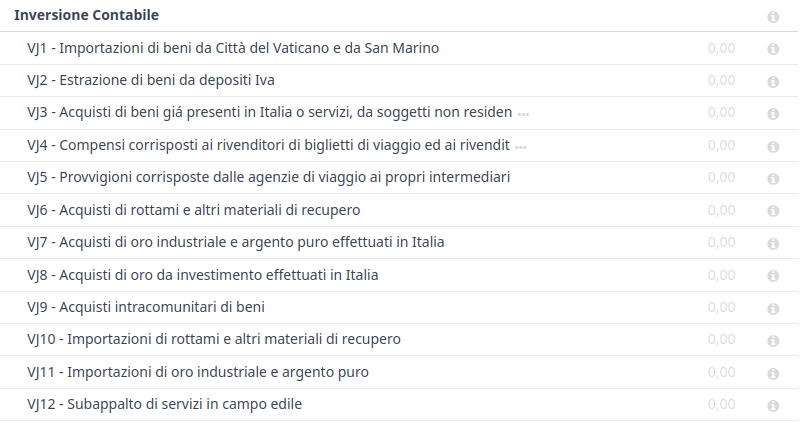
电子发票¶
SdI(交换系统) 是意大利使用的 电子发票 系统。它支持向客户发送和接收电子发票。文件必须采用名为 FatturaPA 的 XML EDI(电子数据交换) 格式,并在交付前由系统正式验证。
为了能够接收发票和通知,必须通知 SdI(交换系统) 服务将用户的文件发送至 Odoo 并代其处理。为此,您需要在 AdE(意大利税务局) 门户上设置 Odoo 的 目标代码 。
前往 意大利官方门户 并进行身份验证;
前往部分 ;
将用户设置为希望配置电子地址的增值税号的合法主体;
在 中,输入 Odoo 的 目标代码
K95IV18,然后确认。
处理¶
向意大利的 SdI(交换系统) 提交发票是一个电子流程,用于在公司与 AdE(意大利税务局) 之间强制传输 XML 格式的税务文件,以减少错误并验证操作的正确性。
注解
您可以通过 SdI 状态 字段检查发票的当前状态。XML 文件已附加到发票上。
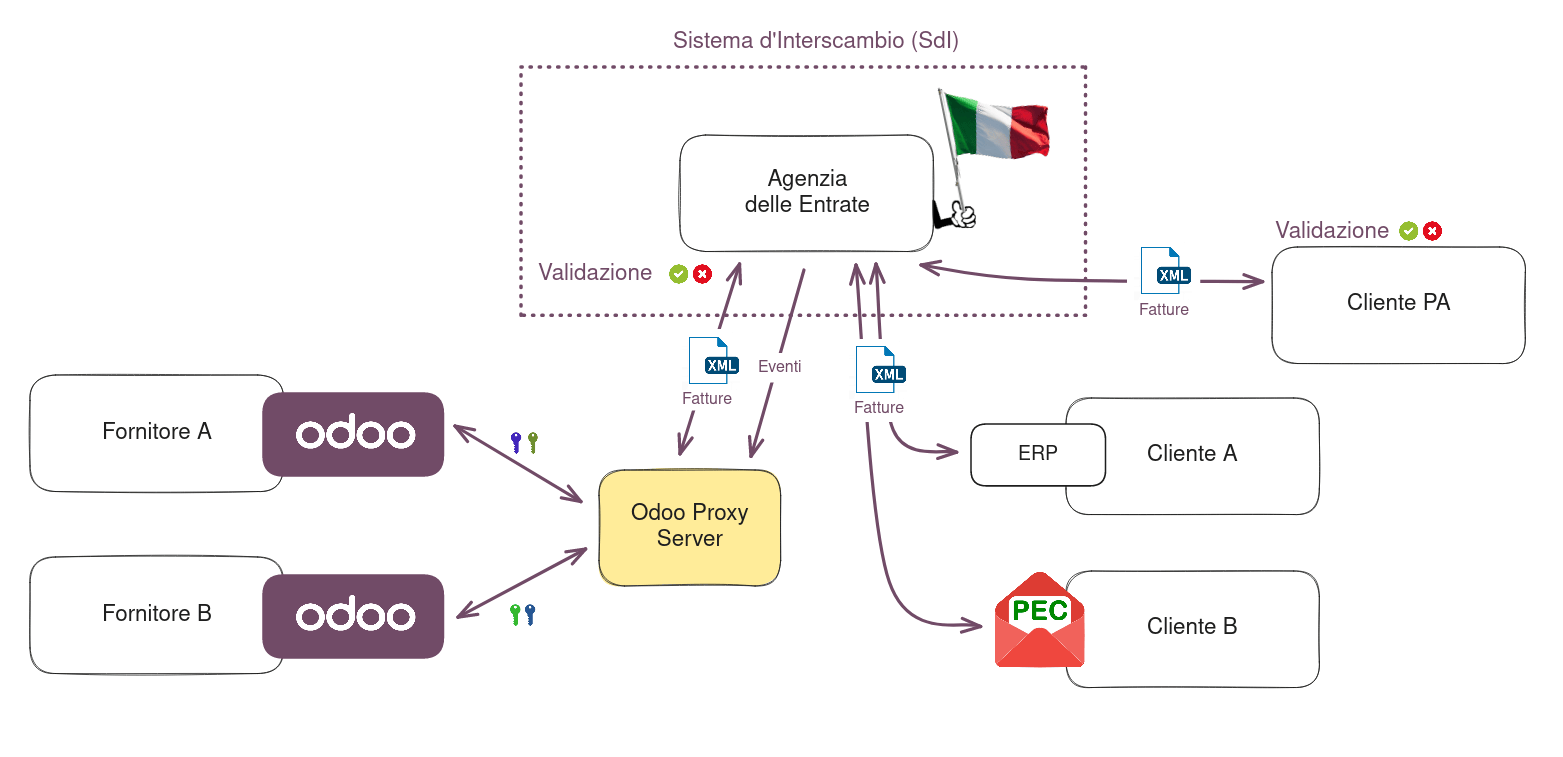
XML 文档创建¶
Odoo 会生成所需的 XML 文件,作为符合 AdE(意大利税务局) 要求的 FatturaPA 格式的发票附件。选择所需发票后,前往 操作 并点击 发送和打印 。
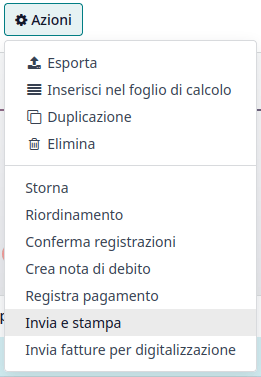
当弹出窗口打开时,可以选择执行的操作。 生成 XML 文件 会生成附件。
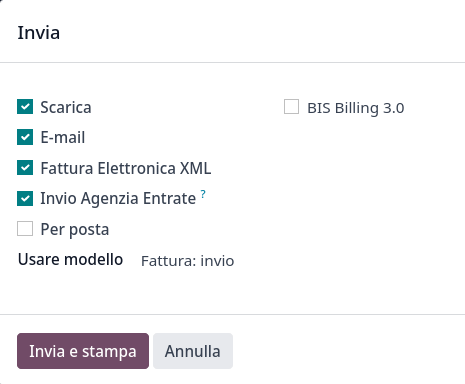
XML 文件以及 PDF 文件都可以在发票附件中找到。
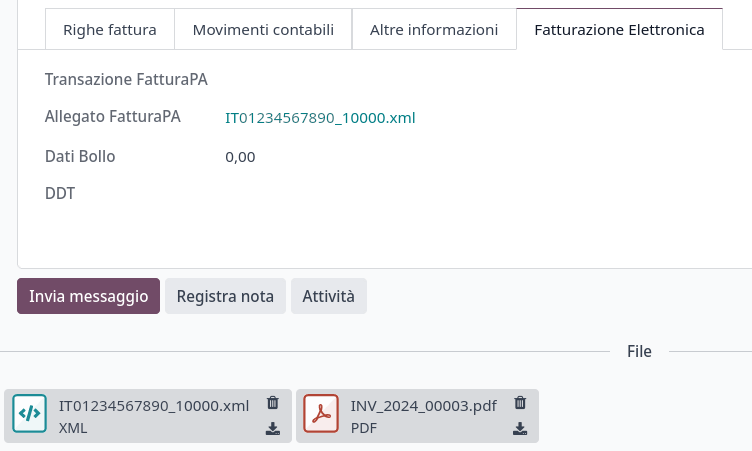
提交至 SDI¶
发送至税务机关 选项位于 发送和打印 对话框中,它会将附件发送至 代理服务器 ,该服务器收集所有请求并通过 WebServices 通道将其转发至 SdI(交换系统) 。您可以通过发票视图顶部的 检查发送状态 按钮查看发票的发送状态。
SDI 处理¶
SdI(交换系统) 接收文件并检查是否存在任何错误。在此阶段,发票处于 SdI 处理中 状态,如发票上所示。发票还会被分配一个 FatturaPA 交易 编号,显示在 电子发票 标签页中。检查时间可能从几秒到一天不等,具体取决于意大利全国发送的发票队列情况。
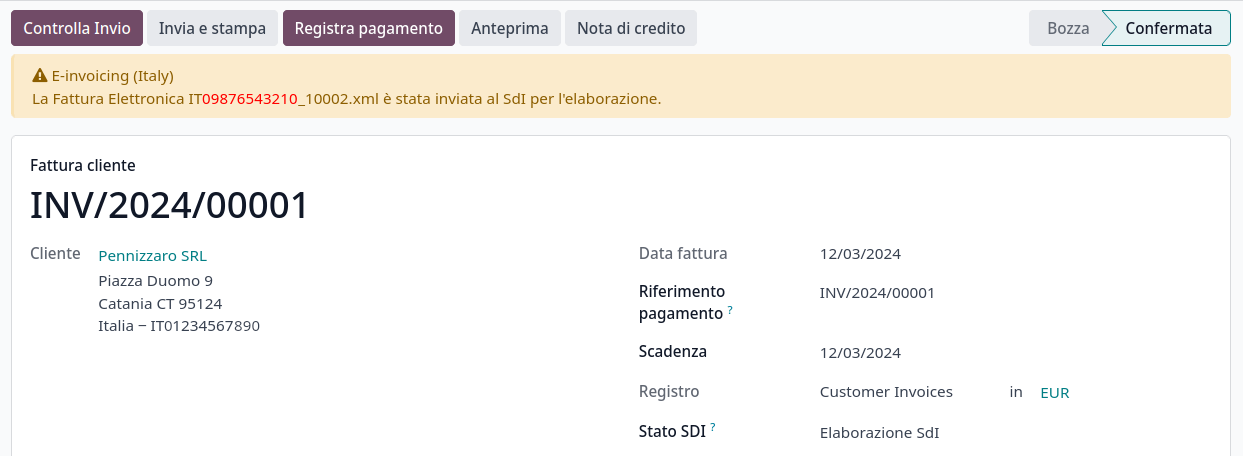
接受¶
如果文件有效,将由 AdE(意大利税务局) 记录并视为符合税务要求,并在明确请求时于税务局门户中进行 替代存储(Conservazione Sostitutiva) 归档。
警告
Odoo 不提供 替代存储(Conservazione Sostitutiva) 的功能要求。其他供应商和 AdE(意大利税务局) 提供免费且认证的存储服务,以满足法律规定的规格要求。
SdI(交换系统) 的 目标代码 尝试将发票转发至客户提供的地址,无论是 PEC 邮件地址还是其 ERP WebServices 通道的 SdI(交换系统) 目标代码 。每 12 小时最多尝试 6 次,因此即使未成功,此过程也可能持续长达三天。此时发票状态为 已由 SDI 接受,正在转发给合作伙伴 。
可能的拒绝¶
SdI(交换系统) 可能发现编制中的不准确之处,甚至可能是形式上的问题。在这种情况下,发票将处于 被 SDI 拒绝 状态。 SdI(交换系统) 的观察结果会插入到发票标签页的顶部。要解决问题,只需删除发票附件,将发票恢复为 草稿 状态,并修复错误。一旦发票准备就绪,即可重新发送。
注解
要重新生成 XML,必须同时删除 XML 附件和 PDF 报告,以便它们可以一起重新生成。这确保了两者始终包含相同的数据。

转发完成¶
发票已送达客户;不过,您仍可以通过电子邮件或邮寄方式向客户发送 PDF 副本。其状态为 已由 SDI 接受,已交付给合作伙伴 。
如果 SdI(交换系统) 无法联系到您的客户,可能是因为他们未在 AdE(意大利税务局) 门户上注册。在这种情况下,请确保通过电子邮件或邮寄方式发送 PDF 格式的发票。此时发票状态为 已由 SDI 接受,客户交付失败 。
税务整合¶
当您收到供应商账单时,无论来自 SdI(交换系统)、纸质账单还是导入的 XML 文件,税务局可能会要求您将一些税务信息整合回传至 SdI(交换系统) 。这种情况通常发生在原本免税的交易因某种原因变为应税交易时。
Example
以下是一个非详尽列表:
- 作为买方,您需要为您购买的商品支付税款并整合税务信息。 反向征税 税款。
- 作为 PA(公共行政机构) 的企业买家,您需要支付税款并整合税务信息。请确保将收到的供应商账单中的 0% 销售税 替换为正确的 分拆付款 税款。
- 自用消费作为企业主,如果您将为商业目的购买的资产用于个人用途,则必须支付最初作为商业成本扣除的税款。
Odoo 可能会检测到您的供应商账单可以被解释为需要税务整合的文档类型,如 Document Types 部分所述。
重要
请确保将收到的供应商账单中的 0% 销售税 替换为您应向 AdE(意大利税务局) 支付的税款。然后,单个供应商账单表单顶部会出现一个按钮以发送这些信息。
点击 发送税务整合 按钮时,系统会生成适当 文档类型 的 XML 文件,并将其附加到账单上,与发票一样发送。
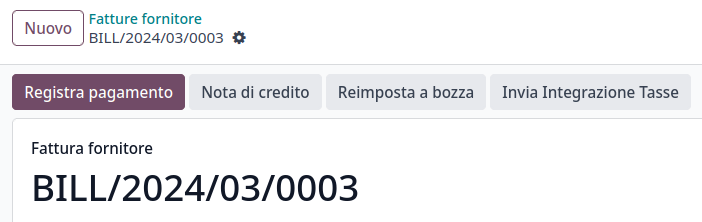
Document Types¶
SdI(交换系统) 要求企业通过 EDI(电子数据交换) 发送客户发票和其他文件。
以下 文档类型 编码在技术上分别标识不同的业务用例。
TD01 - 发票¶
这代表了所有通过 SdI(交换系统) 交换的标准 国内 发票场景。任何不属于特定特殊情况的发票均归类为普通发票,并由 文档类型 TD01 标识。
TD02 - 预付款¶
预付款 发票使用与常规发票不同的 文档类型 编码 TDO2 进行导入/导出。在发票导入时,会创建一份常规供应商账单。
如果满足以下条件,Odoo 将交易导出为 TD02 :
它是一张发票;
所有发票行都与预付款销售订单行相关联。
TD04 - 信用票据¶
这是针对所有开具给 国内 客户的 信用票据 的标准场景,当我们需要正式确认卖方正在减少或取消先前开具的发票时,例如超额开票、项目错误或超额付款的情况。与发票一样,它们也必须发送至 SdI(交换系统) ,其 文档类型 为 TD04 。
TD07, TD08, TD09 - 简化发票¶
简化发票(TD07 )、信用票据(TD08 )和借项票据(TD09 )可用于认证低于 400 欧元(含增值税)的国内交易。其状态与普通发票相同,但信息要求较少。
要建立简化发票,必须包含以下内容:
客户发票 参考编号:具有 无间隙 的 唯一 编号序列;
发票日期 :发票的 签发日期 ;
公司信息 :卖方 的完整凭据(增值税/税号、名称、完整地址),可在 中找到;
增值税: 买方 的增值税/税号(在合作伙伴表单上);
总计: 发票的总金额(含增值税)。
在 EDI(电子数据交换) 中,Odoo 在以下情况下将发票导出为简化发票:
这是一笔国内交易(即,合作伙伴来自意大利);
您的公司 必填字段 ( 增值税号 或 税务代码 、 税务制度 和完整 地址 )已提供;
合作伙伴的地址未完全指定(即,缺少城市或邮政编码);
含增值税的总金额 少于 400 欧元 。
注解
400 欧元的阈值是在 2019 年 5 月 10 日的法令中定义的,参见《官方公报》 。我们建议您检查当前的官方数值。
TD16 - 国内反向征税¶
国内反向征税交易(参见 免税 和 反向征税 )在满足以下条件时导出为 TD16 :
这是一张供应商账单;
发票行中至少有一个税项针对以下 税务网格 :
VJ6、VJ7、VJ8、VJ12、VJ13、VJ14、VJ15、VJ16、VJ17。
TD17 - 从国外购买服务¶
当从 欧盟 和 非欧盟 国家购买 服务 时,外国 卖方 开具的服务发票价格不含增值税,因为该服务在意大利不需缴税。增值税由 买方 在意大利支付。
在欧盟内部: 买方 将收到的发票与意大利应缴纳的 增值税信息 整合(即 供应商账单税务整合 );
非欧盟国家: 买方 自行开具发票(即 自开票 )。
如果满足以下条件,Odoo 将交易导出为 TD17 :
这是一张供应商账单;
发票行中至少有一个税项针对税务网格 VJ3 ;
所有发票行要么将 服务 作为 产品 ,要么将 服务 作为 税种范围 的税项。
TD18 - 从欧盟购买商品¶
在欧盟内部开具的发票遵循 标准格式 ,因此只需对现有发票进行整合即可。
如果满足以下条件,Odoo 将交易导出为 TD18 :
这是一张供应商账单;
合作伙伴 来自 欧盟 国家;
发票行中至少有一个税项针对税务网格 VJ9 ;
所有发票行要么将 消耗品 作为 产品 ,要么将 商品 作为 税种范围 的税项。
TD19 - 从增值税仓库购买商品¶
从外国供应商购买 商品 ,但这些 商品 已经存放在意大利的 增值税仓库 中。
来自欧盟:买方将收到的发票与意大利应缴纳的 增值税信息 整合(即 供应商账单税务整合 );
非欧盟国家:买方向自己开具发票(即 自开票 )。
如果满足以下条件,Odoo 将交易导出为 TD19 :
这是一张供应商账单;
发票行中至少有一个税项针对税务网格 VJ3 ;
所有发票行要么将 消耗品 作为产品,要么将 商品 作为 税种范围 的税项。
TD24 - 延迟发票¶
递延发票 是在销售货物或提供服务 之后 开具的发票。 递延发票 最迟必须在单据所涉交货后的下一个月 15 天 内开具。
它通常是一张 汇总发票 ,包含当月进行的多笔商品或服务销售清单。企业可以将这些销售 合并 到一张发票中,通常在 月末 出具以用于会计目的。延迟发票是拥有固定客户的 批发商 的默认选择。
如果货物由 承运人 运输,则每次交货都有相关的 运输文件(DDT) 或 运输单据 。延期发票 必须 注明所有 DDT 详细信息,以便更好地追踪。
注解
延迟发票的电子发票需要使用 l10n_it_stock_ddt 模块 。在这种情况下,电子发票中会使用专用的 文档类型 TD24 。
如果满足以下条件,Odoo 将交易导出为 TD24 :
它是一张发票;
它与交货相关联,且这些交货的 DDT 日期与发票签发日期 不同 。
TD28 - 圣马力诺¶
发票¶
圣马力诺和意大利在电子发票操作方面有特殊协议。因此, 发票 遵循常规的 反向征税 规则。您可以根据发票类型使用适当的 文档类型 :TD01 、 TD04 、 TD05 、 TD24 、 TD25 。Odoo 不强制执行额外要求,但用户被 国家 要求:
选择一个 免税类型 设置为
N3.3的税项;使用通用的 SdI(交换系统) 目标代码
2R4GTO8。
然后,由圣马力诺的一个专门办公室将发票路由到正确的业务单位。
供应商账单¶
当收到从圣马力诺寄来的 纸质账单 时,任何意大利公司都 必须 将该发票提交给 AdE(意大利税务局) ,并在电子发票的 文档类型 字段中标明特殊值 TD28 。
如果满足以下条件,Odoo 将交易导出为 TD28 :
这是一张供应商账单;
发票行中至少有一个税项针对税务网格 VJ ;
合作伙伴的 国家 为 圣马力诺 。
公共行政机构企业(B2G)¶
由于处理来自纳税人的公共资金, PA(公共行政机构) 企业比私营企业受到更多控制。 EDI(电子数据交换) 流程在 常规流程 基础上增加了一些步骤,因为 PA(公共行政机构) 企业可以 接受 或 拒绝 发票。
注解
PA(公共行政机构) 企业有一个 6 位数的 目标代码 ,也称为 CUU(唯一办公室代码) ,这是 强制性的 ,在此情况下不能使用 PEC 地址。
CIG, CUP, DatiOrdineAcquisto¶
为确保公共行政机构付款的有效可追溯性,向公共行政机构开具的电子发票必须包含以下内容:
CIG(招标识别码) ,除非根据 2010 年 8 月 13 日第 136 号法律的规定排除在可追溯义务之外;
CUP(项目唯一代码) ,如果是与公共工程相关的发票。
如果 XML 文件有此要求,则 AdE(意大利税务局) 只有 在 XML 文件包含 CIG(招标识别码) 和 CUP(项目唯一代码) 时才能处理电子发票的付款。
注解
CUP(项目唯一代码) 和 CIG(招标识别码) 必须包含在以下 XML 标签之一中:DatiOrdineAcquisto 、 DatiContratto 、 DatiConvenzione 、 DateRicezione 或 DatiFattureCollegate 。
这些对应于电子发票 XML 文件中名为 CodiceCUP 和 CodiceCIG 的元素,其表格可以在政府 网站 上找到。
分拆付款¶
分拆付款 机制的行为与 反向征税 类似。
Example
当一家意大利公司向 PA(公共行政机构) 企业开具发票时——例如,为公共建筑提供清洁服务——该 PA(公共行政机构) 企业会自行向税务局报告增值税,供应商只需为其发票行选择适当的税项和正确的 免税类型 即可。
特定的 分拆付款 税务位置可用于处理属于 PA(公共行政机构) 的合作伙伴。
处理¶
合格的电子签名¶
旨在用于 PA(公共行政) 的发票和账单在通过 SdI(交换系统) 提交时必须包含 合格的电子签名 。当发票的业务伙伴有一个 6 位长的 目的地代码 (表示 PA(公共行政) 业务)时,此签名会自动以 XAdES(XML 高级电子签名) 格式应用。
注解
当此类发票传输到税务局时,生成的 .xml 文件会在 Odoo 服务器上签名,返回到数据库,并自动附加到发票上。
接受或拒绝¶
在通过 SdI(交换系统) 接收到发票后, PA(公共行政机构) 企业有 15 天的时间接受发票。如果接受,则流程到此结束。如果 PA(公共行政机构) 企业拒绝发票,在被 SdI(交换系统) 接受后,该发票仍然被视为有效。然后,您需要开具一张贷项通知单以作补偿,并将其发送至 SdI(交换系统) 。
过期条款¶
如果 PA(公共行政机构) 企业在 15 天内未回复,您需要直接联系该企业,通过电子邮件发送发票和收到的截止日期通知。您可以与他们达成协议,并手动在发票上设置正确的 SdI 状态 。
销售点财政打印机¶
财政法规要求使用经过认证的 RT 设备(如 RT 打印机或 RT 服务器),以确保销售收据符合规定,并与税务机关进行安全通信。这些设备每天自动传输财政数据。RT 打印机专为单个 POS 终端设计,处理交易、打印收据并向相关部门报告,确保数据完整性和合规性。
模拟模式¶
警告
由于模拟模式会向税务机关发送数据,因此仅应在打印机配置过程的最初阶段启用。一旦打印机切换到生产模式,就无法再恢复为模拟模式。
要测试 Odoo 的财政打印机设置,请按以下步骤将财政打印机配置为模拟模式:
确保财政打印机处于默认状态:打印机已开启,启动周期已完成,并且没有正在进行的交易。
输入
3333。按下 Chiave 键。屏幕显示 功能选择 。
输入
14。屏幕显示 学习模式 。输入
62。屏幕显示 模拟模式 。要将 否 改为 是 ,请按 X 键。
要确认,请按 现金 键。
按下 Chiave 键。
要为生产环境配置打印机,请重复上述步骤。
注解
要测试打印机配置,必须先获取物理设备并将其注册到相关当局。
设置打印机与 Odoo 配合使用¶
财务打印机只能在本地网络中工作。这意味着打印机和运行 Odoo POS 的设备必须连接到同一个网络。
财务打印机通常默认配置为使用 HTTP。为确保与 Odoo 兼容,必须更新设置,使打印机支持 HTTPS。可使用 EpsonFPWizard 配置软件或连接到打印机的键盘进行更新。
要使用键盘设置财务打印机,请按照以下步骤操作:
确保财政打印机处于默认状态:打印机已开启,启动周期已完成,并且没有正在进行的交易。
输入
3333。按下 Chiave 键。屏幕显示 功能选择 。
输入
34。屏幕显示 网页服务器 。按 3 次 Contante 直到屏幕显示 网页服务器:SSL 。
要将数值
0变成1,请按 X 。要确认,请按 Contante 3 次。
按下 Chiave 键。
然后,使用运行 Odoo POS 的设备登录打印机,以便它识别打印机的证书。
要批准并安装打印机的证书,请执行以下步骤:
打开网络浏览器,在地址栏中输入
https://<ip-of-your-printer>,即可访问打印机。出现 警告:潜在安全风险 安全消息。点击 高级 显示证书批准选项。
点击 继续 验证证书。
然后,为确保 Odoo POS 配置了财务打印机,进入 。在 已连接设备 部分,在 意大利财务打印机 IP 地址 中添加 IP 地址,并启用 使用 HTTPS 。
Ri.Ba.(银行收款凭单)¶
Ri.Ba.(银行收款凭单) 是意大利广泛使用的一种支付方式,供应商通过其银行请求付款,银行将请求转发至客户的银行,并负责收款。这种方式实现了支付自动化,降低了供应商的风险。
供应商通常会将包含付款清单的固定格式文本文件上传至银行的门户网站。
注解
Ri.Ba. 仅适用于意大利的 国内付款 。对于定期国际付款,请使用 SEPA 直接借记(SDD) 。
配置¶
接受发票的 Ri.Ba.¶
Ri.Ba.(银行收款凭单) 类型的付款可以从 发票 中注册( )。
重要
确保您的发票涉及一个拥有意大利 IBAN 银行账户的合作伙伴。
然后,所有付款必须分组到一个 批量付款 中。
一旦您按下批量付款的 验证 按钮, Ri.Ba.(银行收款凭单) 文件将生成并附加到批量付款中,您可以下载该文件并通过银行的门户网站上传。